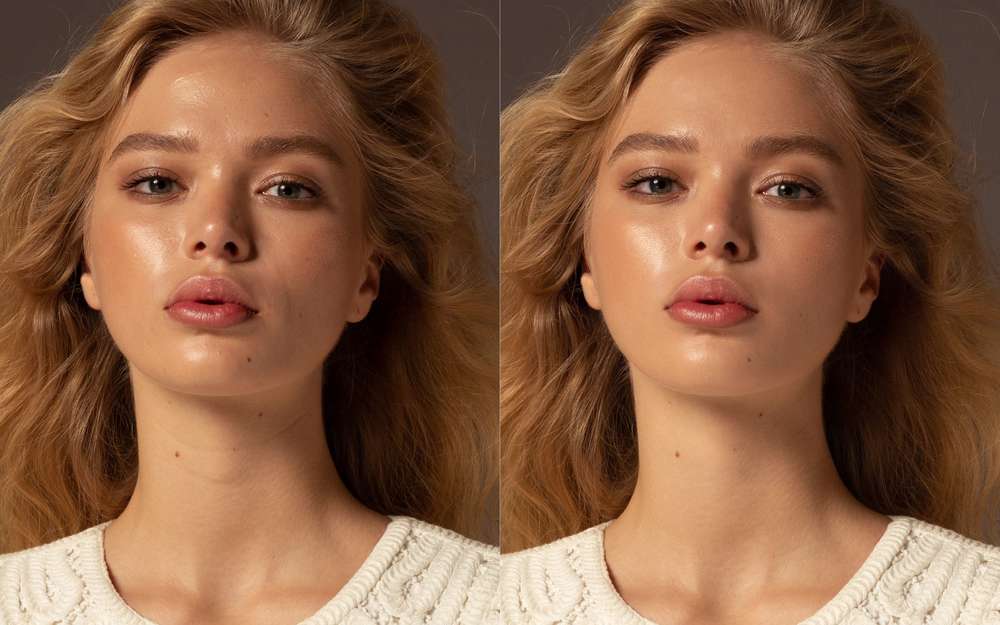Ретушь портрета на основе частотного разложения изображения
Оригинал взят у zhur74 в Ретушь портрета на основе частотного разложения изображения
После выступления на Creative Future 2010 я обещал, что напишу небольшую статью на эту тему. А закончив писать решил, что это неплохой повод начать вести свой ЖЖ. Небольшой предварительный опыт показал, что над девушками лучше не издеваться. Поэтому в качестве иллюстрации выступит мужской портрет. Его по моей просьбе сделал белорусский фотограф Дмитрий Михальцов, подобрав модель с «угловатым» лицом, характерными дефектами кожи и специально сделав некоторые ошибки при постановке света.
В теле статьи содержаться уменьшенные в два с половиной раза превьюшки.
Полноразмерный psd можно скачать отдельно.
За интересные ссылки, использованные мной в тексте, благодарю chaka , dorjechang и tritopora
Дополнительно рекомендую прочитать статью Алексея Шадрина «Управление визуальным объемом фотографических изображений». В практических рекомендациях есть ошибки, но замечательно описана теория.
В практических рекомендациях есть ошибки, но замечательно описана теория.
Все было придумано до нас.
Это небольшое вступление с краткой предысторией вопроса. Просто для общего развития. Если вам интересно толко непосредственное описание методики, можете сразу перейти к следующему разделу.
Все началось в 1822 году, когда французкий математик и физик Жан Батист Жозеф Фурье опубликовал свою работу «Аналитическая теория тепла», в которой для расчетов использовал представление функций тригонометрическими рядами. Разложение Фурье оказалось очень удобным и гибким инструментом. В 19 веке эти идеи активно развивались математиками, а в 20 были взяты на вооружение радиотехниками. Прямое (позволяющее разложить сигнал в частотный спектр) и обратное (позволяющее востановить сигнал из его часттного спектра) преобразования Фурье стали краеугольным камнем обработки сигналов.
Цифровая техника породила необходимость цифровой обработки сигналов, а компьютеры предоставили для этого широчайшие возможности. И здесь активно используется преобразование Фурье. На нем построены многие алгоритмы сжатия информации (в том числе JPG и MPEG), системы шумоподавления и многое другое. Естественно, такая обработка не обошла стороной и цифровые изображения. Этот метод давно известен в среде професссиональных ретушеров и на западе его название крутится вокруг слова «вейвлет» (wavelet). Хотя реально в его основе лежит более простое преобразование Фурье, поэтому я называю это частотным разложением.
И здесь активно используется преобразование Фурье. На нем построены многие алгоритмы сжатия информации (в том числе JPG и MPEG), системы шумоподавления и многое другое. Естественно, такая обработка не обошла стороной и цифровые изображения. Этот метод давно известен в среде професссиональных ретушеров и на западе его название крутится вокруг слова «вейвлет» (wavelet). Хотя реально в его основе лежит более простое преобразование Фурье, поэтому я называю это частотным разложением.
В массы данная методика продвинулась не сильно. Сомневаюсь, что здесь наличествует «заговор профессионалов», скрывающих от публики «секретные приемы». Скорее всего, специалистам было просто лень писать статьи, а «широким массам» вполне хватало портретуры (как созвучно с политурой, и результаты схожие). Лично я «открыл Америку через форточку», когда полтора года назад разбирался с режимами наложения и нашел статью Александра Миловского «Муар нам только снится» . Разобрался с частотным разложением самостоятельно и только потом узнал, что его давно и плотно используют многие специалисты. Ничего удивительного — все было придумано до нас.
Ничего удивительного — все было придумано до нас.
Фурье туда-обратно или аналогия со звуком.
Людям, не знакомым с обработкой сигналов, проще всего будет понять смысл данного метода по аналогии с обработкой звука, которая происходит практически во всех современных системах воспроизведения. Я сичтаю, что разумнее один раз понять принцип, чем много раз переписывать из книжек «чудо-значения» непонятных настроек. Но, если вы уже знакомы с обработкой сигналов или вам просто не интересно в этом разбираться, переходите к следующему разделу.
«Фурье туда-обратно» — это жаргонное студенческое название стандартного метода обработки сигналов: прямое преобразование Фурье раскладывает входной сигнал (например, на входе в усилитель) в спектр – полученный спектр изменяется в соответствии с характеристикой прибора (например, усиливаются низкие частоты) – обратное преобразование Фурье позволяет получить из нового спектра выходной сигнал (в нашем примере басы будут звучать громче). Прелесть такого метода в том, что можно изменять разные частоты по отдельности, не зависимо друг от друга. Самое простое изменение — усиление или ослабление. Те, кто застал старую технику, помнят на усилителях ручки «НЧ» и «ВЧ». Это и есть усилители низкой и высокой частоты. Эти регулировки не затрагивали средние частоты, но позволяли отдельно усилить или ослабить низкие и высокие. В современной технике спектр делится на большее количество частотных полос. Раздельное управление каждой из них обеспечивает эквалайзер. Проигрыватель iTunes, например, имеет десятиполосный эквалайзер.
Прелесть такого метода в том, что можно изменять разные частоты по отдельности, не зависимо друг от друга. Самое простое изменение — усиление или ослабление. Те, кто застал старую технику, помнят на усилителях ручки «НЧ» и «ВЧ». Это и есть усилители низкой и высокой частоты. Эти регулировки не затрагивали средние частоты, но позволяли отдельно усилить или ослабить низкие и высокие. В современной технике спектр делится на большее количество частотных полос. Раздельное управление каждой из них обеспечивает эквалайзер. Проигрыватель iTunes, например, имеет десятиполосный эквалайзер.
Но нам не нужно такого детального разделения. Давайте вернемся к трем полосам и разберемся, какой вклад вносят в мелодию лежащие в них звуки.
Низкие частоты, они же басы. Они задают общий ритм, или, можно сказать, общую форму мелодии. В этом легко убедиться полностью отключив все колонки и послушав только сабвуфер. Вы сразу уловите основной ритм, хотя можете даже не понять, что это за песня.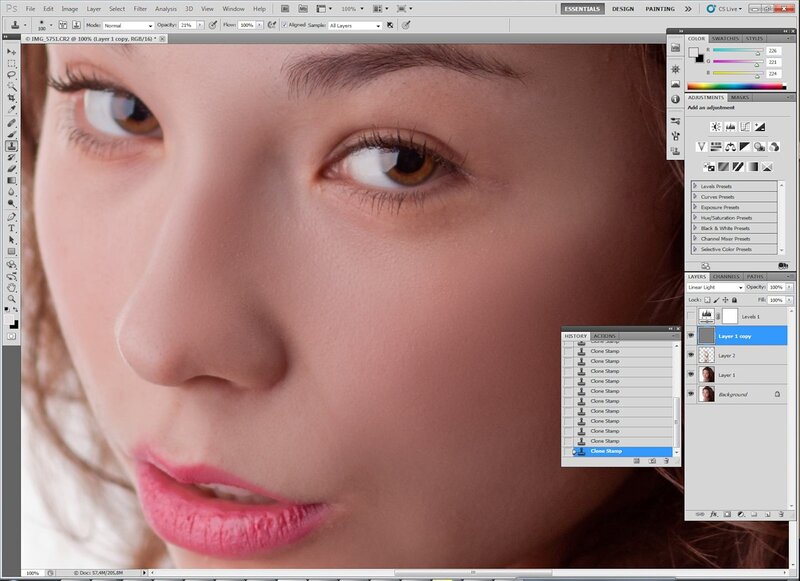 Таким образом:
Таким образом:
Низкие частоты несут информацию об общей форме.
В средних частотах лежит голос человека и основные звуки большинства музыкальных инструментов. Это основная, наиболее информативная и детализированная часть звука. Мобильные телефоны воспроизводят только средние частоты, что совсем не мешает нам слушать собеседника или наслаждаться (а чаще совсем наоборот) всевозможными рингтонами. Другими словами:
В средних частотах находится основная детализация.
В высоких частотах находятся наиболее резкие звуки (например, звук тарелок барабанной установки). Там же находится часть высоких гармоник остальных инструментов. С отключением высоких частот звук становится более сглаженным, лишается резкости. То есть:
Высокие частоты добавляют резкость.
А теперь давайте отбросим предварительные объяснения, оставим только краткие выводы и представим что речь идет об изображении. С точки зрения математики и обработки сигнала разницы между звуком и изображением практически нет: звук — это одномерный (зависимость акустического давления или напряжения на клемах усилителя от времени) непериодический сигнал, а картинка — это двумерный (зависимость яркости от горизонтальной и вертикальной координаты) непериодический сигнал.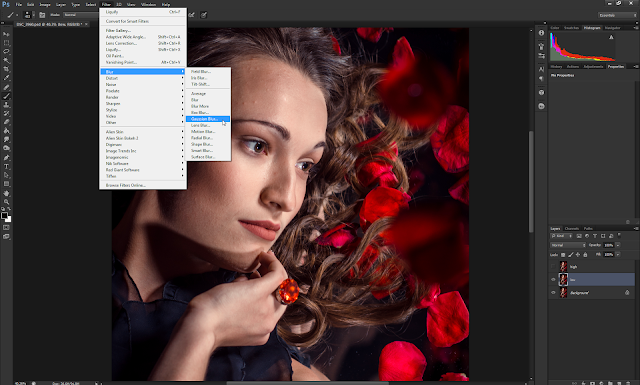 Для RGB изображения таких сигалов будет сразу три: яркость в каналах Red, Green и Blue. Итак, в изображении:
Для RGB изображения таких сигалов будет сразу три: яркость в каналах Red, Green и Blue. Итак, в изображении:
Низкие частоты несут информацию об общей форме.
В средних частотах находится основная детализация.
Высокие частоты добавляют резкость.
Если мы сможем разнести разные частоты изображения на различные слои, то получим следующее.
На первом слое (НЧ) — самые крупные детали, общее распределение яркости и цвета, то есть форму объекта.
На втором слое (СЧ) — средняя и мелкая детализация, которая скрывается за выражением «локальный контраст» и для снятых крупным планом объектов является фактурой поверхности.
На третьем слое (ВЧ) — сверх-мелкую детализацию, про которую часто говорят «микроконтраст» и которая отвечает за резкость.
Надо сразу заметить, что граничные переходы являются сверх-мелкими деталями, даже если это границы достаточно крупных элементов изображения. Кстати, если вы еще не догадались, классическое повышение резкости фильтром Unsharp Mask — это просто сильное усиление верхних частот, а повышение резкости методом HiRaLoAm (High Radius Low Amount) — это слабое усиление средних и верхних частот.
Как это сделать в графическом редакторе.
«На полном автомате» это можно реализовать с помощью плагинов. Для GIMP’а существует Wavelet decompose, для пользователей ImageMagick есть достаточно подробное описание (с кодом), работающие в Photosop могут использовать 2D Fast Fourier Transform plugin for Adobe Photoshop или поискать в интернете по словам «wavelet» или «FFT». Я не люблю плагины (тому есть свои причины, но это выходит за рамки данной статьи), поэтому мы все проделаем стандартными средствами Photoshop.
Возьмем самый простой случай, разделение на две составляющие. Задача распадается на две: во-первых, разделить картинку на частотные составляющие; во-вторых, сложить эти частотные составляющие обратно в картинку. Для решения первой нам потребуются фильтры нижних и верхних частот. Фильтр НЧ оставляет только частоты ниже определенной. Естественно, частоты не обрезаются резко. Просто начиная с какого-то значения они плавно ослабляются. Фильтр верхних частот по такому же принципу оставляет только частоты выше определенной. Эти фильтра должны взаимно дополнять друг друга. То есть, после ВЧ-фильтрации мы должны увидеть разницу между исходной картинкой и ее НЧ-составляющей. В противном случае мы не сможем сложить изображение обратно.
Фильтр верхних частот по такому же принципу оставляет только частоты выше определенной. Эти фильтра должны взаимно дополнять друг друга. То есть, после ВЧ-фильтрации мы должны увидеть разницу между исходной картинкой и ее НЧ-составляющей. В противном случае мы не сможем сложить изображение обратно.
Фильтром нижних частот в фотошопе является Gaussian Blur. Чем больший радиус мы задаем, тем ниже частоты, которые он оставляет. Дополнительным к нему фильтром верхних частот является High Pass (кстати, английский термин high-pass filter так и переводится «фильтр верхних частот»). Таким образом, после применения к копии исходной картинки Gaussian Blur мы получим ее низкочастотную составляющую. А после применения к копии исходной картинки High Pass с тем же значением Radius — высокочастотную, то есть разницу между исходной картинкой и ее размытой копией. Эта разница равна отклонению яркости от средне-серого (тон 128).
Из каких соображений выбирается Radius. Рассказывать про картинку в терминах «частоты» не очень удобно, поэтому перейдем к терминам «размеры». Понижение частоты соответствует увеличению длины волны, а для картинки это означает увеличение размера элементов. Чем больше значение Radius, тем больший размер должен иметь элемент изображения чтобы остаться на размытой копии, тем больше деталей будет исчезать с нее, оставляя только «чистую» форму объекта. Таким образом, при использовании Gaussian Blur мы заинтересованы в как можно большем значении Radius.
Понижение частоты соответствует увеличению длины волны, а для картинки это означает увеличение размера элементов. Чем больше значение Radius, тем больший размер должен иметь элемент изображения чтобы остаться на размытой копии, тем больше деталей будет исчезать с нее, оставляя только «чистую» форму объекта. Таким образом, при использовании Gaussian Blur мы заинтересованы в как можно большем значении Radius.
С другой стороны, чем больше значение Radius, тем больший размер могут иметь элементы пропущенные фильтром High Pass, тем больше информации о форме пройдет в слой на котором мы собирались оставить только детализацию. Таким образом, при использовании High Pass мы заинтересованы в как можно меньшем значении Radius. Поскольку по условиям задачи это значение для Gaussian Blur и High Pass должно быть одинаковым, исходя из конкретной картинки и стоящей задачи выбирается некий компромисный вариант.
Всю работу можно производить в одном файле, а фильтры применять к копиям слоя с исходным изображением. Чтобы облегчить подбор значения Radius, я предварительно преобразовываю эти копии в смарт-объекты (Convert to Smart Objects). Таким образом фильтры применяются к ним как смарт-фильтры и допускают изменение настроек в любой момент. На иллюстрации приведен внешний вид фотографии и палитры Layers для исходной картинки, ее НЧ-составляющей (слой Low) и ВЧ-составляющей (слой High). Значение параметра Radius для обоих фильтров равно 10.
Чтобы облегчить подбор значения Radius, я предварительно преобразовываю эти копии в смарт-объекты (Convert to Smart Objects). Таким образом фильтры применяются к ним как смарт-фильтры и допускают изменение настроек в любой момент. На иллюстрации приведен внешний вид фотографии и палитры Layers для исходной картинки, ее НЧ-составляющей (слой Low) и ВЧ-составляющей (слой High). Значение параметра Radius для обоих фильтров равно 10.
Теперь вторая половина задачи: сложить полученные НЧ и ВЧ составляющие в единую картинку. Для этого надо яркость каждой точки размытой копии (НЧ-составляющей) изменить ровно настолько, насколько яркость ВЧ-составляющей отличается от средней (тон 128). Мы могли бы воспользоваться режимом наложения Linear Light, но его алгоритм немного другой: яркость каждой точки нижнего слоя изменяется на величину в два раза большую, чем отличие яркости верхнего слоя от средней (тон 128). Выражаясь математически: R = S + 2(C — 128), где S — исходная яркость, C — накладываемая яркость, R — результирующая яркость. Чтобы скомпенсировать заложенное в Linear Light двухкратное усиление надо перед сложением в два раза понизить контраст ВЧ-слоя, оставив неизменной среднюю яркость. Это можно сделать создав поверх него корректирующий слой кривых, в котором черная точка сдвинута вверх до значения 64, а белая вниз до значения 192.
Чтобы скомпенсировать заложенное в Linear Light двухкратное усиление надо перед сложением в два раза понизить контраст ВЧ-слоя, оставив неизменной среднюю яркость. Это можно сделать создав поверх него корректирующий слой кривых, в котором черная точка сдвинута вверх до значения 64, а белая вниз до значения 192.
Теперь корректирующий и ВЧ слои можно объеденить в группу и присвоить этой группе режим наложения Linear Light. Готово, перед вами исходная картинка. Если вы хотите минимизировать суммарную ошибку округления (это имеет смысл при разложении на большее количество составляющих), работайте в 16-битном режиме. Но при разложении на две составляющие она настолько мала, что 8-битные исходники можно не переводить в 16 бит.
Несколько дополнительных замечаний. Они не влияют на описанный выше алгоритм, поэтому, если вам не хочется перегружать мозг, можете смело переходит к следующему разделу.
Замечание первое. Александр Миловский предложил для понижения контраста ВЧ-слоя использовать Brightness/Contrast с установкой Contrast=-50%. Если вы решите поступить так же, не забудте поставить галочку Use Legacy. Со времени написания статьи алгоритм работы Brightness/Contrast был изменен и эта галочка заставляет его работать по старому алгоритму. Наглядно это можно увидеть на картинке к вопросу номер 3 в моих «Ответах на вопросы».
Если вы решите поступить так же, не забудте поставить галочку Use Legacy. Со времени написания статьи алгоритм работы Brightness/Contrast был изменен и эта галочка заставляет его работать по старому алгоритму. Наглядно это можно увидеть на картинке к вопросу номер 3 в моих «Ответах на вопросы».
Замечание второе. На форуме сайта www.modelmayhem.com есть пост с милым названием «HighPass курит взатяг (+решение)», в которой утверждается, что High Pass дает не аккуратный результат и предлагается следующая методика:
1. cделать две копии слоя с исходным изображением
2. применить к нижней Gaussian Blur с желаемым радиусом
3. к верхнему слою применить команду Apply Image, выбрав в качестве накладываемого изображения размытый слой, режим наложения — Subtract, в поле Offset ввести 128, в поле Scale ввести 2.
4. наслаждаться результатом, который «не курит взатяг».
Да простит меня автор этого сообщения, но я это считаю бредом. Описанная методика с коэффициентом Scale 1 полностью повторяет алгоритм действия фильтра HighPass, а коэффициент Scale 2 просто в два раза снижает контраст (мы это делали кривыми). Таким образом шаманские танцы с бубном лишаются всякого смысла. Я попробовал разложить и сложить картинку разными методами и получил совершенно одинаковые результаты. Кроме того, сразу сниженный контраст ВЧ-слоя подпортит нам жизнь во время ретуши. То же самое относится и ко второму предложенному автором алгоритму. Желающих поспорить прошу в коменты.
Таким образом шаманские танцы с бубном лишаются всякого смысла. Я попробовал разложить и сложить картинку разными методами и получил совершенно одинаковые результаты. Кроме того, сразу сниженный контраст ВЧ-слоя подпортит нам жизнь во время ретуши. То же самое относится и ко второму предложенному автором алгоритму. Желающих поспорить прошу в коменты.
UPD: как выяснилось, проблемы у High Pass все-таки есть, подробности во второй части статьи.
Замечание третье. Иногда вместо кривых для компенсации вносимого Linear Light усиления предлагают уменьшить непрозрачность ВЧ-слоя до 50%. В частных случаях такая замена может быть равнозначна, но в общем — нет. В областях светлых деталей на светлом фоне (или темных деталей на темном фоне) после неослабленного Linear Light наложения может начаться постеризация и уменьшение непрозрачности от нее не спасет.
Зачем было городить огород?
Ответ на этот вопрос очевиден: если мы разложили изображение на составляющие, то теперь можем править каждую из них по отдельности.
Для ретуши формы удобнее всего применять штамп с уменьшеной непрозрачностью. Это позволяет плавно сгладить свето-теневой рисунок. Но при ретуши лица нас удерживает от этого фактура кожи: она начинает замыливаться и лицо превращается в латексную маску. Частотное разложение решило эту проблему. На НЧ-слое осталась только форма, вся фактура кожи ушла на ВЧ-слой. Поэтому можно совершенно спокойно работать полупрозрачным штампом, кисточкой и даже пальцем (Smudge Tool). Можно сгладить форму. Таким образом легко убрать неравномерность макияжа, огрехи постановки света, уменьшить глубину морщин, убрать воспаление (на иллюстрации я убрал покраснение с царапины на лбу, сохранив ее). На отдельных участках можно не просто сгладить, но и перерисовать свето-теневой рисунок (так убираются мешки под глазами). Пальцем можно протянуть, плавно удлиннить уже имеющиеся тени.
Я делал ретушь на новом прозрачном слое, включив для штампа режим Sample: Current & Below. На картинке ниже зеленым цветом отмечены отредактированные на НЧ-слое области (это специально сделанное превью, при ретуши такой картинки не будет). Далее приведен внешний вид слоя ретуши на прозрачном и белом фоне.
Далее приведен внешний вид слоя ретуши на прозрачном и белом фоне.
С ретушью текстуры неплохо справляется Healing Brush, но при работе по цельному изображению у нее не очень хорошо получается согласовать яркости исходной и ретушируемой областей. В результате на изображении остаются неприятные пятна. При работе по ВЧ-слою эта проблема снимается. Обратите внимание на большой старый шрам на лбу справа. Я брал образцы для ретуши как слева (где лоб прилично светлее), так и справа (где лоб намного темнее) от него. Но все отличия по яркости и цвету остались на нижнем НЧ-слое, поэтому условия работы для Healing Brush были просто тепличными.
Как и в предыдущем случае ретушь делалась на новом пустом слое с настройкой инструмента Sample: Current & Below. Перед ретушью надо переключить ВЧ-группу в режим наложения Normal (или Pass Trough) и отключить слой кривых понижающий контраст. Более контрастная картинка позволяет легче ориентироваться и работать более аккуратно. На картинке ниже зеленым цветом отмечены отредактированные на ВЧ-слое области. Далее приведен внешний вид слоя ретуши на прозрачном и белом фоне.
На картинке ниже зеленым цветом отмечены отредактированные на ВЧ-слое области. Далее приведен внешний вид слоя ретуши на прозрачном и белом фоне.
Так как это техническая иллюстрация, «глянцевое» вылизывание не производилось (я вообще не сторонник полировки всех лиц под одну обложку). В качестве образца поправлены несколько характерных дефектов. Чтобы разглядеть все тонкости надо смотреть полноразмерный файл. Для тех кто не может (или не хочет) качать большой psd ниже приведены уменьшенные в два с половиной раза картинки «До-После». Если разница не заметна, можно сдернуть их к себе на компьютер, наложить двумя слоями друг на друга и помигать.
UPD: Для тех, кто в танке. Мне все равно сколько на ваш взгляд прыщиков я не дочистил. Это демонстрация методики. Кто хочет вместо обучения любоваться чужими результатами, может поискать себе другие статьи.
До:
После:
В самых критических случаях можно просто пересадить кожу с одного лица на другое. Мне однажды пришлось ретушировать фотографию девушки у которой большая прядь волос разметалась по всему лицу. Задача была простая: все волосы с лица убрать, сделать как живую. После вытирания волос лицо превратилось в латексную маску (практически чистая НЧ-составляющая). Выручила пара ее же фотографий с похожим ракурсом. С «доноров» взята ВЧ-составляющая и несколькими лоскутами пересажена на обрабатываемый снимок. При этой операции не обязательно использовать фото одной и той же модели (я взял эти фото просто потому что они были под рукой). Можно пересаживать кожу с любого лица на любое.
Мне однажды пришлось ретушировать фотографию девушки у которой большая прядь волос разметалась по всему лицу. Задача была простая: все волосы с лица убрать, сделать как живую. После вытирания волос лицо превратилось в латексную маску (практически чистая НЧ-составляющая). Выручила пара ее же фотографий с похожим ракурсом. С «доноров» взята ВЧ-составляющая и несколькими лоскутами пересажена на обрабатываемый снимок. При этой операции не обязательно использовать фото одной и той же модели (я взял эти фото просто потому что они были под рукой). Можно пересаживать кожу с любого лица на любое.
Разложение на большее количество составляющих.
Нет смысла соревноваться с шумодавами (а некоторые из них работают именно по такому принципу) и раскладывать картинку на очень большое количество составляющих. Но в некоторых случаях разложить картинку на три составляющие представляется разумным.
Разложение на три составляющих может пригодиться при борьбе с дефектами однородного размера.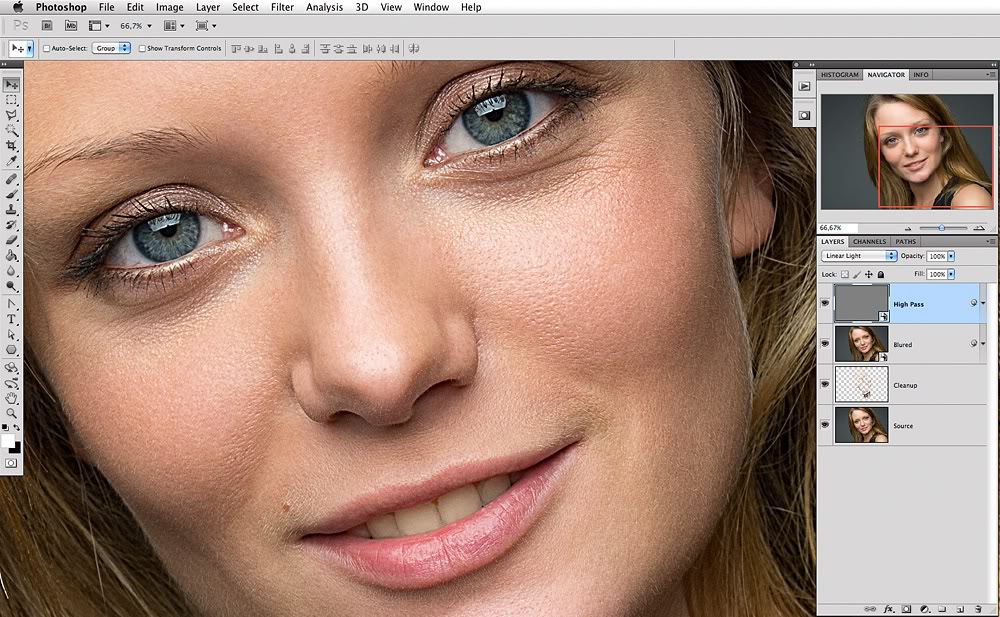 Например, с веснушками. На НЧ-слое для фильтра Gaussian Blur надо выставить минимальное значение параметра Radius при котором веснушки уже исчезают. На ВЧ-слое для фильтра High Pass надо выставить максимальное значение параметра Radius при котором веснушки еще не появляются.
Например, с веснушками. На НЧ-слое для фильтра Gaussian Blur надо выставить минимальное значение параметра Radius при котором веснушки уже исчезают. На ВЧ-слое для фильтра High Pass надо выставить максимальное значение параметра Radius при котором веснушки еще не появляются.
Средне-частотный слой располагается посередине. Это копия исходного изображения к которой применены фильтр High Pass со значением радиуса как у Gaussian Blur НЧ-слоя, а потом Gaussian Blur со значением радиуса как у High Pass ВЧ-слоя. Потом к нему применяется корректирующий слой кривых понижающий контраст и всей группе присваивается режим наложения Linear Light. Финальная структура слоев изображена на рисунке внизу.
Таким образом веснушки остаются на седнем слое и легко ретушируются. В областях где они расположены очень кучно может потребоваться так же небольшая коррекция НЧ-слоя.
Упрощенный метод применения.
В его основе лежит вычитание и он подойдет только для сглаживания формы лица («убийства объема»).
К копии исходного изображения примените Gaussian Blur с таким значением Radius, чтобы с картинки ушла вся интересная для вас детализация. После этого примените High Pass с таким значением Radius, чтобы на картинке сохранились только те элементы, объем которых вы считаете излишним (мешки под глазами, скулы, глубокие морщины, складки кожи и т.п.). Инвертируйте результат (если вы работает со смарт-объектом, инвертируйте картинку внутри него) и поменяйте режим наложения на Linear Light (в этом случае даже нет необходимости применять понижающие контраст кривые). Замаскируйте весь слой (Add Layer Mask \ Hide All) и полупрозрачной мягкой кистью белым цветом прорисуйте по маске те участки, которые хотите сгладить.
Ориентиры и перспективные направления.
Я не люблю приводить конкретные настройки инструментов, так как каждая картинка требует своих значений. Но в качестве общего ориентира могу дать вам примерные значения Radius при которых на ВЧ-слой уходят соответствующие элементы (для грудного портрета 12-25 мегапикселей).
Radius 1-2 — мелкая фактура кожи
Radius 4-5 — полная фактура кожи за исключением глубоких морщин и подобных дефектов
Radius 10-12 — полная фактура кожи с крупными дефектами
Radius 25-30 — практически все локальные блики и тени (мешки под глазами, носогубные складки, второй и прочие подбородки и т.п.)
Кроме явных и неоднократно описанных идей (например, возможность изменить глобальный контраст, сохраняя локальный), я вижу еще несколько путей развития данного метода обработки. Я сам навряд ли смогу заняться этим в ближайшее время, если хотите, можете поэкспериментировать в этом направлении самостоятельно. Будет интересно узнать результаты
1. Макияж. Частотное разложение позволяет легко бороться с огрехами работы визажиста. Но крайний случай такого дефекта — это полное отсутствие макияжа. Можно попробовать наложить его, работая по НЧ-составляющей. Возможно, что придется как-то дорабатывать и ВЧ. Конкретные методы лучше разрабатывать имея в качестве образца фото с макияжем (желательно при том же свете, в том же ракурсе и с той же моделью).
2. Быстрое и мягкое приглушение фактуры кожи при сохранении остальных деталей без махания кисточкой по маске. Работая на ВЧ-слое использовать содержащие мало фактуры кожи, но достаточно много остальных деталей, красный (RGB) и черный (CMYK) каналы для смешивания и наложения внутри ВЧ-группы.
3. Побрить мужчину. Не надо большого ума, чтобы пересадить кожу с бритого подбородка. А вот аккуратно «сбрить» одно-двух дневную щетину не прибегая к помощи «доноров» задача интересная. Возможные варианты решения — комбинация двух предыдущих примеров.
В конце хочу напомнить. Данная методика— это не способ ретуши кожи и даже не прием портретной ретуши. Она универсальна и подходит для любых изображений, когда вам необходимо рездельно править детали различных размеров.
Ложка пиара в бочке знаний.
Профессиональные цветокорректоры и люди легко впадающие в брюзжание могут смело пропустить этот раздел.
Желающие посетить очные занятия по цветокоррекции и обработке изображений могут познакомиться с программами и списком ближайших мероприятий в заглавном посте моего ЖЖ. Там же вы найдете ссылки на другие мои статьи.
Там же вы найдете ссылки на другие мои статьи.
Без предварительного согласования с автором разрешается перепечатка и размещение этого материала на любых ресурсах с бесплатным доступом при условии полного сохранения текста (в том числе и этого раздела), ссылок и иллюстраций, указания авторства и ссылки на первую публикацию.
Для коммерческого использования или перепечатки с внесением изменений необходимо согласование с автором. Связаться со мной можно по электронной почте [email protected]
© Андрей Журавлев (aka zhur74), апрель 2010 г.
Первая публикация http://zhur74.livejournal.com/998.html
Ретушь beauty-портрета на основе методов частотного разложения и Dodge&Burn, часть 1.
Оригинал взят у natakorsak в Ретушь beauty-портрета на основе методов частотного разложения и Dodge&Burn, часть 1.
фото: K. Halaburda
Основные этапы:
В этом уроке я остановлюсь на первых двух этапах обработки.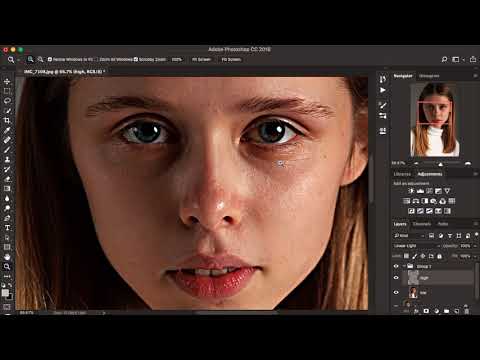
Передо мной стояли следующие задачи: сделать ровную кожу, красивый рельеф, ровный цвет, подчеркнуть выразительность и естественность, расставить акценты, и при этом полностью сохранить текстуру кожи.
1. Конвертируем RAW в 16-битный tiff, открываем изображение в Фотошопе, дублируем слой. Инструментом Liquify подтягиваем контуры. Я подтянула шею и щеку, подняла уголок губ, поправила спину, мочку уха.
2. При помощи инструментов Patch Tool и Spot Healing Brush удаляем грубые дефекты: морщины, прыщики, волоски и разный мусор. Я убрала виднеющееся правое плечо, кончик банта у волос. Среднюю складку на шее оставила, чтобы шея не потеряла анатомической достоверности. Оставила и несколько родинок. Продолжила линию подбородка до уха. Изменила оттенок фона.
3. Можем приступать к частотному разложению.
Многие знакомы с методом, поэтому вкратце: в основе метода лежит разделение изображения на две составляющие: слой высоких и слой низких частот. Низкие частоты содержат информацию об общей форме, высокие отвечают за детализацию, текстуру. Метод позволяет локально вносить правки в каждый из слоев, не затрагивая другого слоя, например: убрать неровности, пятна, складки и морщины, устранить недостатки освещения, выровнять кожу, не затрагивая текстуры.
Метод позволяет локально вносить правки в каждый из слоев, не затрагивая другого слоя, например: убрать неровности, пятна, складки и морщины, устранить недостатки освещения, выровнять кожу, не затрагивая текстуры.
— Переименуем рабочий (верхний) слой в Working Layer, продублируем его два раза.
Делаем низкочастотное разложение. Применяем к первому дубликату Gaussian Blur, подбирая радиус таким образом, чтобы все мелкие и средние неровности слились, а общая форма хорошо читалась. (Обычно это значения радиуса от 7 до 10, чем крупнее изображение, тем выше значение). Переименовываем слой в «Blur».
Переходим к высоким частотам. Ко второму дубликату применяем фильтр High Pass, точно с таким же радиусом, что и Gaussian Blur. Этот слой должен быть выше слоя «Blur».
Создаем корректирующий слой Curves со значениями нижней точки Output 64, Input 0; со значениями верхней точки Output 192, Input 255.
Объединяем в группу слои «High Pass» и «Curves 1». Меняем режим наложения группы с нормального на Linear Light.
Меняем режим наложения группы с нормального на Linear Light.
Разложение готово)
Но это ещё не всё, над слоем «Blur» создаём новый слой и переименовываем его на «Correction». На нём будем вносить изменения в общую форму.
В высокочастотный слой тоже можно вносить изменения, когда требуется глубокое вмешательство, например, пересадка кожи на участки с замыленной/поврежденной текстурой, расширенными порами. Этот способ позволяет вносить изменения, не искажая светотеневого рисунка, т.к. вся информация об объемах хранится в низкочастотном слое. У модели нет больших проблем с кожей, поэтому нет и необходимости пересаживать участки кожи.
В итоге должен получиться вот такой «бутербород»:
4. Займемся правкой светотеневого рисунка. Фотография, как и живопись, это плоская картинка, создающая иллюзию объёма и глубины пространства чередованием тёмных и светлых пятен. Наша задача — осветлять или затемнять эти пятна. Таким способом мы можем увеличить объём или разгладить избыточный рельеф, визуально увеличить или уменьшить части лица.
Работа ведётся на слое «Correction». Берём круглую мягкую кисть, меняем прозрачность на 4% и рисуем поверх областей, которым требуется коррекция. Для высветления берем образцы цвета со светлых мест, для затемнения — с темных. Я убрала круги под глазами, смягчила носогубную складку, блик на лбу, смягчила переход румян на щеке. Большего вмешательства здесь не потребовалось, а вообще этот метод позволяет вносить достаточно серьёзные изменения, при этом не затрагивая текстуру кожи.
Вот так выглядит слой «Correction» на сером фоне:
Вот самые распространенные ошибки на этом этапе:
1) Избыточное выравнивание естественного рельефа. Очень велик соблазн полностью избавиться от всех складок, мимических морщин, и анатомических особенностей, из-за чего лицо теряет сходство.
2) Тотальное сглаживание на всех участках лица, и как следствие, потеря объёма. Такое происходит, когда вместо локальной прорисовки 4%-й кистью, весь низкочастотный слой дополнительно блёрится.
3) Чрезмерное подчёркивание объёма. Фотография становится похожа на неумелый рисунок, естественность и сходство теряется.
5. Приступаем к Dodge&Burn (осветлению и затемненению). Принцип тот же, что был описан выше, только теперь мы работаем с микрорельефом кожи. Над группой с разложением создаем корректирующий слой Curves, в котором поднимаем значение средних тонов. Это будет осветляющий слой. Инвертируем маску. Переименуем слой в «Dodge»
Берем инструмент Dodge Tool, область воздействия меняем на Shadows, степень воздействия — 20-40% и рисуем по маске, высветляя неровности и пятна кожи шаг за шагом.
Теоретически, рисовать по маске можно и белой кисточкой, варьируя прозрачность, но Dodge Tool равномернее «прожигает» маску.
Затемняющий слой не менее важен, чем осветляющий. Создается по аналогии: корректирующий слой Curves, в котором опускаем значение средних тонов. Не забываем инвертировать маску слоя. Переименовываем в «Burn».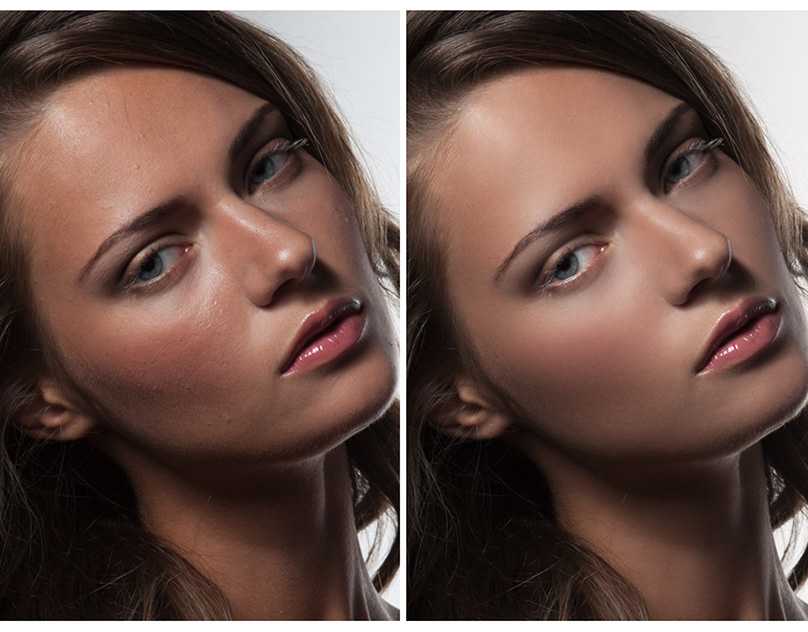
Итог применения Dodge&Burn:
На этот этап может уйти несколько часов или даже целый день, в зависимости от исходника. Править можно не только кожу, но и фон, волосы, одежду.
Понимание принципа позволяет варьировать различные способы реализации. Например, рисование на слое, залитым 50% серым цветом, наложенным в режиме Soft Light. Берется обычная мягкая кисть с 10-20%-й прозрачностью и рисуется на сером слое двумя цветами — белым и черным. Белый осветляет, черный затемняет.
Или другой вариант: создаётся две копии рабочего слоя. Одна копия накладывается в режиме Screen, вторая в режиме Multiply. На каждый слой добавляется черная маска, по которой всё так же кистью с небольшой прозрачностью правится микрорельеф.
Я предпочитаю пользоваться кривыми из-за большей гибкости.
Основные ошибки на этом этапе:
1) Полностью сглаженная текстура.
Не стоит ретушировать каждую пору, если специально не стоит задачи сделать «кукольную» кожу.
2) Использование только осветления. В результате тени могут сильно осветлиться, объём потеряться.
Выравнивать кожу в тенях лучше сначала при помощи затемняющего слоя.
В результате всех манипуляций получился такой результат:
6. Поработаем над деталями: губами, ресницами и бровями.
Губы правим так же, при помощи D&B. Я выровняла контур, немного разгладила форму.
Брови корректируем доджем-бёрном, дорисовываем волоски для равномерности. Для этого нужно создать трёх- или четырехпиксельную кисть, нарисовав её карандашом (Pencil Tool):
и, выбрав её в списке кистей, настроить следующим образом: Shape Dynamics/Pen Pressure (чтобы толщина кисти менялась от нажима), Noise и Smoothing.
Всё, можно рисовать волоски и ресницы, варьируя цвет и прозрачность.
Во второй части я расскажу, как выполнить общую и локальную цветокоррекцию, тональную коррекцию и придать фотографии объём:
Продолжение следует. ..
..
Ретуширование портретов с использованием частотного разделения
Я написал этот пост для Fotolia некоторое время назад и решил поделиться им с читателями TipSquirrel; (Посмотрите видео об этой технике здесь)
Учитывая тенденцию к более естественному ретушированию, частотное разделение идеально подходит для всех задач ретуши, оно сохраняет текстуру кожи, а также тона и выполняется невероятно быстро и легко. раз знаешь как.
1. Создание слоев в Photoshop
Для этого примера я скачал #80570582 — Нахмуренная девушка в шоке от прыщей с полотенцем на голове от Romario Ien.
После загрузки изображения в Photoshop вам понадобятся еще две копии.
С выбранным фоновым слоем;
Cmd+Alt+J на Mac или Ctrl+Alt+J на ПК
Cmd или Ctrl и J дублирует слой, добавив клавишу Alt, мы можем принудительно открыть диалоговое окно «Новый слой»
В этом диалоговом окне назовите слой Тон и, если хотите, измените цвет слоя.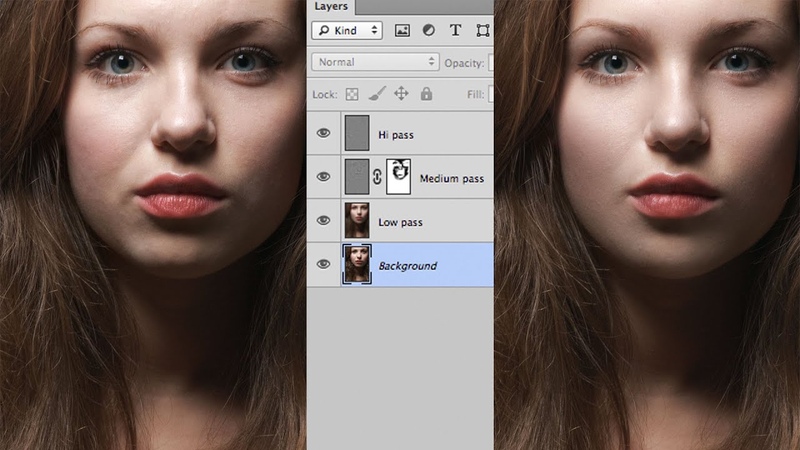 В моем случае я выбрал зеленый. Нажмите ОК
В моем случае я выбрал зеленый. Нажмите ОК
Нажмите Cmd+Alt+J на Mac или Ctrl+Alt+J на ПК еще раз и на этот раз вызовите слой Detail и измените цвет;
2. Настройка слоя «Тон»
Сейчас отключите видимость слоя «Детали», щелкнув глаз рядом с ним, и выберите слой «Тон»;
В меню выберите Фильтр > Размытие > Размытие по Гауссу
В диалоговом окне используйте ползунок, чтобы размыть изображение, чтобы тона размылись, и вы почти потеряли детали, но не совсем. Для моего изображения это около 10 пикселей.
3. Настройка слоя детализации
Включите видимость слоя детализации и сделайте его активным, щелкнув по нему;
Для следующей части вам нужно знать, является ли ваше изображение 8-битным или 16-битным. Чтобы узнать это, взгляните на верхнюю часть изображения, где указано название изображения;
8 в конце моего изображения означает, что это 8-битное изображение, у вас может быть 16.
В качестве альтернативы вы можете перейти в меню и выбрать «Изображение» > «Режим». Битовая глубина вашего изображения будет отмечена галочкой.
Перейдите в меню Изображение > Применить изображение;
Для 8-битных изображений используйте следующее;
Для использования 16-битных изображений;
Измените режим наложения этого слоя на Linear Light
4. Редактирование изображения такой.
Какой инструмент редактирования вы будете использовать дальше, зависит от вашего изображения. По моему опыту, использование всех инструментов редактирования вместе отлично работает, не полагайтесь только на один.
4.1 Редактирование деталей
В моем примере я, по иронии судьбы, сначала буду использовать инструмент «Точечная восстанавливающая кисть». Я использую кисть с довольно жесткими краями и необычно выбрал «Соответствие близости» в качестве типа исцеления.
Важно : Убедитесь, что для Sample All Layers установлено значение OFF для любого используемого вами инструмента
Выбрав слой Detail, щелкните изображение, где находится пятно;
Вы можете видеть в этом примере, что он проделал большую работу по удалению неровной поверхности кожи, но сохранил естественную текстуру, потому что образец был снят с близкого расстояния.
4.2 Редактирование тона
Опять же, инструмент редактирования по вашему выбору. Возможно, вам придется немного поэкспериментировать, чтобы найти лучший способ работы с изображением и то, как вам нравится работать. Для меня и этого изображения я буду использовать точечную восстанавливающую кисть;
Убедитесь, что выбран слой «Тон», затем щелкните области с неровным тоном;
5. Повторите
После того, как вы настроили слои и довольны выбором инструмента, редактирование скина таким образом становится быстрым процессом. Это изображение «После» заняло всего 5 минут!
Это изображение «После» заняло всего 5 минут!
Пространственное частотное разделение в теории
Марко Оливотто | 03.09.2016
Обычно встречается пространственный частотный разнос впервые в сфере бьюти-ретуши. Проще говоря, это метод, который отделяет текстуру изображения от его формы, позволяя ретушёру легко клонировать дефектные части без видимых побочных эффектов. Конечно, это еще не все, но сами по себе слова «текстура» и «форма» достаточно расплывчаты, чтобы вызвать вопрос: что они означают именно ? Ответ имеет первостепенное значение, поэтому я хотел бы начать с самого начала.
Что такое частота?
Обычно термин «частота» относится ко времени. Концепция проста: предположим, что событие повторяется в течение заданного периода времени. Подсчитайте количество повторений, разделите его на длину периода, и вы получите частоту такого события. Давайте посмотрим на некоторые примеры.
Мы измеряем время в секундах, хотя доступны несколько множителей. Сегодня утром мое сердцебиение составляет 90 ударов в минуту, или, лучше сказать, 90 ударов за 60 секунд. Частота просто 90 / 60 = 1,5. Имеет смысл сказать, что мое сердце бьется 1,5 раза в секунду. Или, правильнее сказать, что у него частота 1,5 Герца. Герц (сокращенно Гц) является единицей измерения частоты и определяется как инверсия секунды.
Сегодня утром мое сердцебиение составляет 90 ударов в минуту, или, лучше сказать, 90 ударов за 60 секунд. Частота просто 90 / 60 = 1,5. Имеет смысл сказать, что мое сердце бьется 1,5 раза в секунду. Или, правильнее сказать, что у него частота 1,5 Герца. Герц (сокращенно Гц) является единицей измерения частоты и определяется как инверсия секунды.
Если мое сердце ускорится до 120 ударов в минуту после пробежки, частота подскочит до 120 / 60 = 2 Гц. Мы называем это более высокой частотой , чем предыдущая: чем выше частота, тем чаще будет происходить событие. Чаще , то есть.
Возможно, вы знакомы с диапазоном частот, воспринимаемых человеческим ухом. Его расширение обычно указывается между 20 Гц и 20 000 Гц. Это снова имеет смысл: звук — это вибрация в воздухе, а вибрация характеризуется частотой. Если вы попадете в диапазон и измерите, сколько раз звуковая волна повторяется с течением времени, вы обнаружите что-то очень близкое к 440 раз в секунду. Это частота 440 Гц, конечно же, соответствующая ноте «ля» — для вашего любопытства.
Фотографические изображения статичны и не меняются со временем, так зачем возиться с частотами? Ответ заключается в том, что мне нужно было понять эту концепцию, прежде чем представить то, что нам действительно нужно обсудить, а именно то, что называется пространственной частотой . И это, действительно, основное в любом изображении.
Пространственное частотное разделение: частоты в пространстве, а не во времени
Название этой статьи должно быть скорее «Методы пространственного частотного разделения». Если частота — это то, что описывает, как быстро данное событие происходит в течение определенного промежутка времени, то пространственная частота — это то, что описывает, как быстро что-то меняется в определенном пространстве. Взгляд на следующие цифры может помочь.
Рисунок 1 представляет собой файл размером 600 x 300 пикселей, заполненный черными и белыми полосами шириной 20 пикселей. Если вы посчитаете, то получится ровно 30 полос: 600 / 20 = 30.
Рисунок 2 имеет тот же размер, но каждая полоса имеет ширину всего 4 пикселя. Всего полос 150: 600 / 4 = 150.
Событие «полоса» происходит чаще на рисунке 2, на той же площади. Поскольку мы измеряем время в секундах, здесь мы можем измерять пространство в пикселях. Можно сказать, что на рисунке 1 полоса появляется через каждые 20 пикселей. На рисунке 2 полоса появляется через каждые 4 пикселя. Сколько полос приходится на один пиксель в каждом случае? 1/20 = 0,05 и 1/4 = 0,25 соответственно. Эти числа, хотя они очень редко пишутся так явно, как здесь, являются мерой пространственной частоты: во втором случае частота в пять раз больше первой. Проще говоря, полосы случаются в пять раз чаще.
Поэтому имеет смысл сказать, что полосы на рис. 2 имеют более высокую частоту, чем полосы на рис. 1. Это, конечно, технический термин. Моя мама, наверное, сказала бы, что во втором случае полоски тоньше, и это правильно. Фотографа, может быть, и не очень волнует серия искусственных полос, так что лучше перейдем к реальному изображению.
Пространственные частоты в реальности.
На рис. 3 изображен лимон. Это очень скучный лимон, так как он выглядит как фигура, нарисованная в Illustrator и заполненная плоским цветом. Это может показаться очевидным, но давайте спросим себя, почему мы на самом деле не находим такой лимон очень захватывающим.
Частичный ответ содержится на рисунке 4: с реалистической точки зрения, это лучшее изображение лимона, потому что он предполагает, по крайней мере, некоторую форму. Существуют различия как в цвете, так и в яркости — то, чего полностью не было на рисунке 3, — и это изменение является сигналом для нашей зрительной системы, что мы не смотрим на плоский объект. Но мы бы не стали принимать лимон на цифре 4 за настоящий: чего-то все же не хватает.
Вместо этого мы узнаем фрукт на рисунке 5 как фотографию. Так оно и есть на самом деле, и если бы нам кто-то сказал: «нет, это нарисовано» — мы бы, наверное, очень удивились совершенству детализации. Тем не менее, общее изменение цвета и яркости в этой версии такое же, как на рис. 4. В чем фактическая разница?
Тем не менее, общее изменение цвета и яркости в этой версии такое же, как на рис. 4. В чем фактическая разница?
Текстура
Текстура здесь является ключевым словом. Поверхность настоящего лимона вовсе не плоская: вместо этого она полна мелких деталей. Фрукт на исходной фотографии шире 2000 пикселей, а на рисунке 6 показан кадр 1:1.
Рисунок 6. Мы можем обнаружить ряд небольших бугорков и кратеров, которые кажутся либо темнее, либо светлее обычной кожи из-за отражения от них света. Эти особенности очень малы по сравнению с размером лимона, и мы могли бы также назвать их тонкими деталями, в отличие от общей формы фрукта, которая представляет собой очень грубое изображение. Общее название для них — текстура.
Рисунок 7.
Интересно представить себе лимон на рисунке 5 как невыразительную форму рисунка 4 с каким-то образом наложенными деталями.
Очень возможно разделить два символа фрукта: на цифре 7 показана деталь, которую нам нужно добавить (подробнее о точном значении позже) к цифре 4, чтобы получить цифру 5. То есть мы смотрим на текстуру прямо в глаз, как будто его стянули с лимонной кожуры. Если бы мы по какой-то причине ретушировали текстуру, форма осталась бы нетронутой. Если вместо этого мы решили ретушировать форму, нам не следует беспокоиться о текстуре.
То есть мы смотрим на текстуру прямо в глаз, как будто его стянули с лимонной кожуры. Если бы мы по какой-то причине ретушировали текстуру, форма осталась бы нетронутой. Если вместо этого мы решили ретушировать форму, нам не следует беспокоиться о текстуре.
Черты, показанные на рис. 7, не сильно различаются в крупном масштабе плода, но сильно изменяются в гораздо меньшем масштабе. Они имеют высокую степень изменчивости, что позволяет нам связать их с высокими пространственными частотами, т. е. чем-то, что быстро меняется в зависимости от заданного размера (в данном случае лимона). Напротив, спокойная форма фигуры 4 вообще не имеет текстуры, и вариации происходят в гораздо большем масштабе. Мы можем связать его с низкими пространственными частотами , т. е. что-то, что плавно изменяется в пределах заданного размера (опять же, лимона). Если мы разорвем изображение на части и разделим высокие и низкие частоты, мы всегда сможем восстановить первоначальный вид с помощью умных методов смешивания. С огромным преимуществом: мы можем манипулировать двумя очень разными персонажами изображения по отдельности, часто с потрясающими результатами.
С огромным преимуществом: мы можем манипулировать двумя очень разными персонажами изображения по отдельности, часто с потрясающими результатами.
Эта процедура вполне стандартна и чрезвычайно полезна, когда речь идет о ретуши фотографий, особенно портретов. По этой причине стоит исследовать, как можно добиться разделения пространственных частот.
Сначала низкие частоты
На рис. 4 показано, что мы подразумеваем под «низкочастотным изображением»: это изображение, тонкие черты которого стираются, но остаются более крупные структуры. Получить такое изображение несложно, нам просто нужно размытие. Чаще всего используется размытие по Гауссу, но это не единственное решение: можно использовать другие разумные размытия с переменными результатами.
На рис. 8 показана серия вертикальных полос, сгенерированная компьютером. Крайняя левая полоса имеет ширину 20 пикселей, а каждая последующая полоса на 1 пиксель уже предыдущей, пока не появится полоса шириной 1 пиксель (в центре). Затем правило инвертируется: от центра вправо каждая полоса становится на 1 пиксель шире предыдущей, пока снова не будет достигнута ширина 20 пикселей.
Затем правило инвертируется: от центра вправо каждая полоса становится на 1 пиксель шире предыдущей, пока снова не будет достигнута ширина 20 пикселей.
На рис. 9 показано, что размытия по Гауссу с радиусом 4 пикселя достаточно, чтобы серьезно затронуть самые высокие частоты (в центре). Нижние частоты (боковины) сохраняются, хотя полосы выглядят не в фокусе.
На рис. 10 показано, как размытие по Гауссу с радиусом 10 пикселей стирает любые тонкие детали: центральная область в основном однородна, полос не видно. Остаются самые широкие полосы, но и они страдают.
Количество деталей зависит от размера изображения
Всякий раз, когда объект сложнее лимона, все становится неловко. Мы сразу узнаем лицо красивой молодой девушки на рисунке 11, даже если оно было изменено только до размера 400 x 600 пикселей. Если внимательно присмотреться, то можно заметить небольшие пятна на коже, намек на то, что снимок не ретуширован. Они действительно квалифицируются как высокочастотные компоненты, как и волосы, брови и так далее. Но как насчет глаз? Я бы сказал, что они имеют более низкую частоту, но они не являются собственно «низкочастотными» — потому что рот больше, нос еще больше, пальцы еще длиннее, и все идет к лицу со всеми его чертами. , что является самой низкой релевантной частотой на картинке. Обратите внимание, что фактическое значение частоты во многом зависит от размера изображения: высота оригинала почти 4200 пикселей, и я легко могу определить контактные линзы в глазах девушки. Можете ли вы, глядя на эту версию? Бьюсь об заклад, нет: это слишком высокая частота, чтобы ее можно было воспроизвести в таком маленьком исполнении. Это, конечно, очень шикарный способ сказать, что чем больше изображение, тем больше деталей мы потенциально можем иметь — и тем выше частоты, которые мы можем воспроизвести.
Они действительно квалифицируются как высокочастотные компоненты, как и волосы, брови и так далее. Но как насчет глаз? Я бы сказал, что они имеют более низкую частоту, но они не являются собственно «низкочастотными» — потому что рот больше, нос еще больше, пальцы еще длиннее, и все идет к лицу со всеми его чертами. , что является самой низкой релевантной частотой на картинке. Обратите внимание, что фактическое значение частоты во многом зависит от размера изображения: высота оригинала почти 4200 пикселей, и я легко могу определить контактные линзы в глазах девушки. Можете ли вы, глядя на эту версию? Бьюсь об заклад, нет: это слишком высокая частота, чтобы ее можно было воспроизвести в таком маленьком исполнении. Это, конечно, очень шикарный способ сказать, что чем больше изображение, тем больше деталей мы потенциально можем иметь — и тем выше частоты, которые мы можем воспроизвести.
Основная идея разделения частот умна, но довольно проста. Все мы знаем, что клонирование изображения может быть затруднено: наша зрительная система очень чувствительна даже к малейшим изменениям текстуры, и если мы не будем осторожны, ретушь будет болезненно заметна.
Это можно наглядно и легко показать на изображении девушки (рис. 11).
Рисунок 11
Рисунок 12. Стандартный образец копирования и вставки, и то же самое, выполненное в высокочастотном слое.
Изображение 12 может показаться немного жутким, но оно доказывает правильность сказанного. В левой версии левый глаз девушки был клонирован поверх лба. По сути, это сложный случай копирования и вставки. В правильной версии изображение было разделено на низкочастотную и высокочастотную составляющие, которые впоследствии рекомбинировались с помощью умного использования режимов наложения. Внешний вид изображения идентичен оригиналу, но тонкая деталь «отклеена», как лимон. Штамп-клон был применен только к высокочастотному слою, и результат столь же очевиден, сколь и ошеломляющий: текстура глаза была перенесена на кожу, но общее свечение и цвет остались нетронутыми. В Photoshop это невозможно сделать простым способом, и никакая степень прозрачности не подойдет. Интересно, что кожа вокруг глаз выглядит нетронутой: это не так, потому что поры другие, но это отличный результат для штампа-клона, использованного со 100% твердостью без всякого ухода.
В Photoshop это невозможно сделать простым способом, и никакая степень прозрачности не подойдет. Интересно, что кожа вокруг глаз выглядит нетронутой: это не так, потому что поры другие, но это отличный результат для штампа-клона, использованного со 100% твердостью без всякого ухода.
Заключение
Наклеивание ужасного глаза на чей-то лоб, вероятно, не очень интересно, так что нам лучше поискать способ, как заставить эту технику работать.
Первое наблюдение заключается в том, что граница между «высокой» и «низкой» частотой очень расплывчата: она зависит от изображения и размера изображения — как мы видели. Более того, мы могли бы также определить несколько частот: почему не «высокие», «средние» и «низкие»? Или даже больше: мы могли бы вставить «средне-высокий» и «средне-низкий» между тремя, которые мы только что упомянули.
Суть в том, что суть разложения изображений на частоты заключается в том, чтобы легко манипулировать элементами различных пространственных масштабов. Если бы в предыдущих примерах мы клонировали кусочки кожи (а не глаза) для удаления пятен, мы бы обнаружили, что клонирование высокочастотного слоя дает только более естественные результаты, чем клонирование на одном отдельном слое (то есть, исходное изображение). Так и будет, потому что мы будем копировать только текстуру: яркость и цвет оригинала останутся почти нетронутыми. Это означает меньше ореолов, меньше артефактов, менее очевидное повторение, когда нам нужно использовать один семплированный клон в нескольких местах и так далее.
Если бы в предыдущих примерах мы клонировали кусочки кожи (а не глаза) для удаления пятен, мы бы обнаружили, что клонирование высокочастотного слоя дает только более естественные результаты, чем клонирование на одном отдельном слое (то есть, исходное изображение). Так и будет, потому что мы будем копировать только текстуру: яркость и цвет оригинала останутся почти нетронутыми. Это означает меньше ореолов, меньше артефактов, менее очевидное повторение, когда нам нужно использовать один семплированный клон в нескольких местах и так далее.
Есть несколько манипуляций, которые можно выполнить с различными частотными слоями, но они требуют подходящих примеров: они были бы слишком длинными, чтобы показывать их здесь, поэтому мы пока остановимся и поместим их в следующую секунду. часть этого руководства.
До следующего раза!
Разделение частот стало проще
Марко Оливотто объяснит здесь в доступной форме, что такое разделение частот и как оно работает. Не пропустите!
Не пропустите!
Ознакомьтесь с нашим плагином частотного разделения и декомпозиции
Вау! — это эксклюзивное расширение Photoshop, которое позволяет легко усиливать или сглаживать каждый частотный диапазон. Ух ты! добавляет стильности, резкости и трехмерности изображения вместе с невероятно плавными переходами. Используйте наши простые предустановки с помощью всего одной кнопки или получите полный контроль с помощью высококачественного предварительного просмотра в реальном времени, чтобы добавлять и удалять детали, настраивая наши пять специальных ползунков.
Кнопка Разложить — эксклюзивная функция Wow! Эквалайзер частоты Pro. Теперь вы можете явно превратить каждую частоту в отдельный пиксельный слой (пять из них создаются в стеке плюс базовый слой) для лучшего и более точного ретуширования на основе частоты.
Вы можете рисовать, клонировать и исцелять на очень точном частотном слое, который содержит нужные вам функции, с большой точностью, что дает вам беспрецедентный контроль над процессом ретуширования.